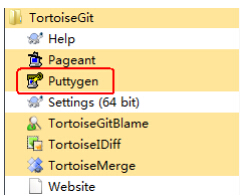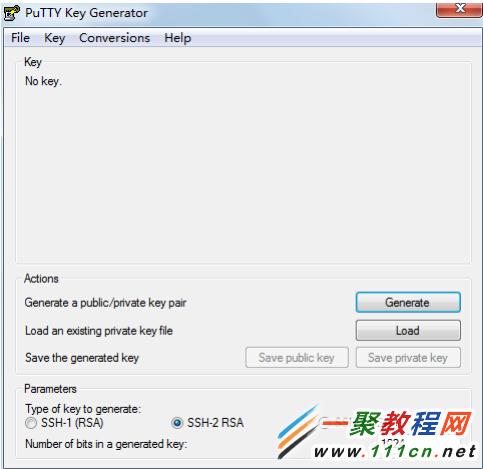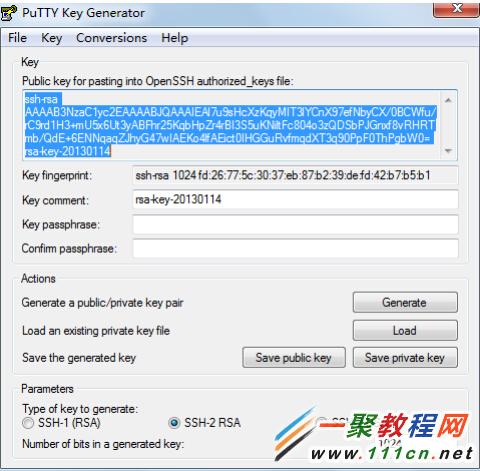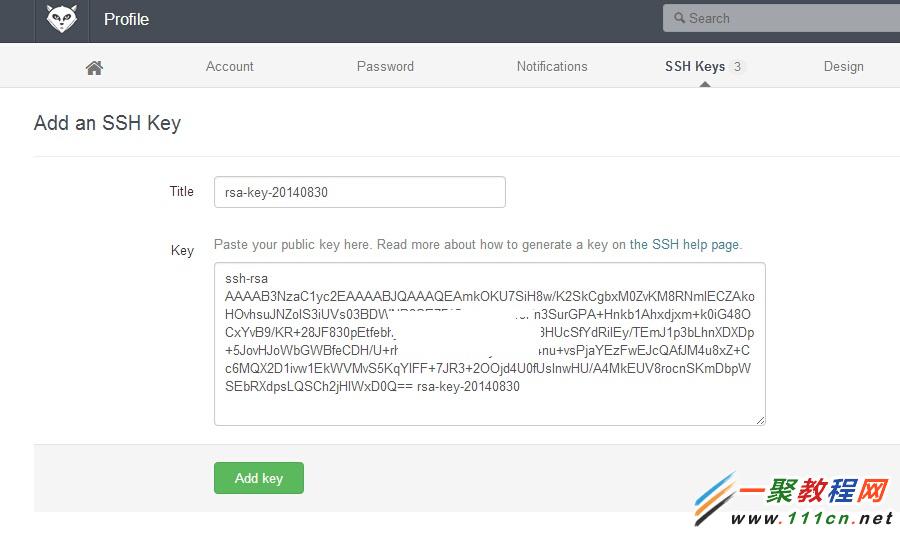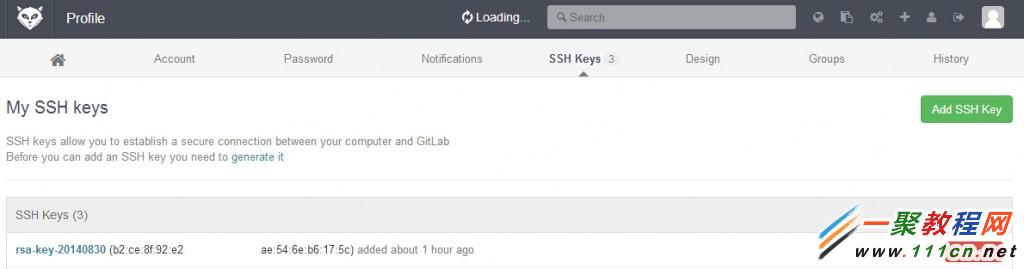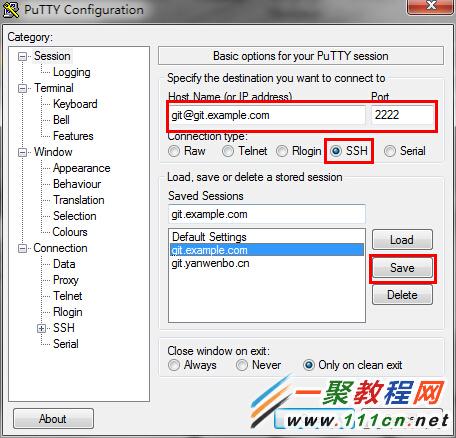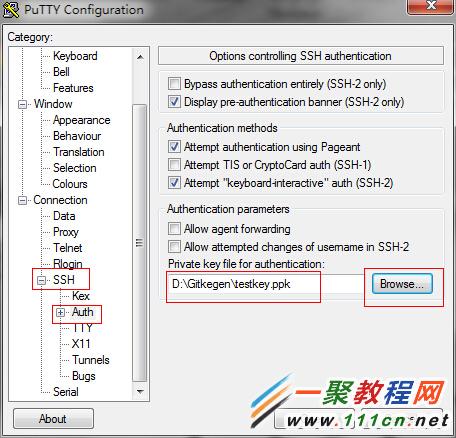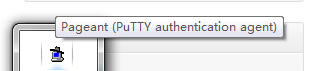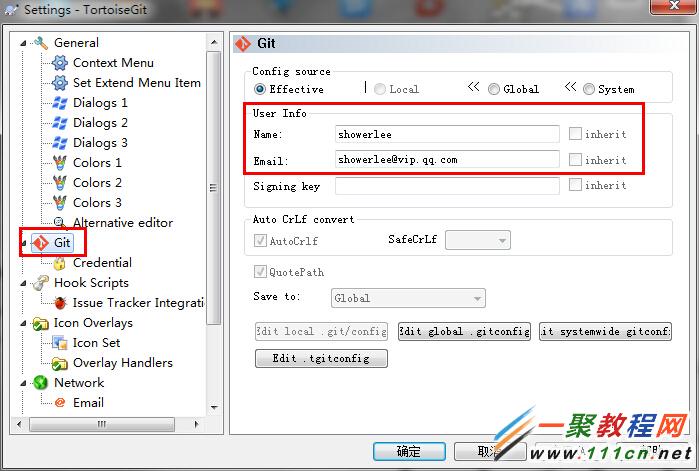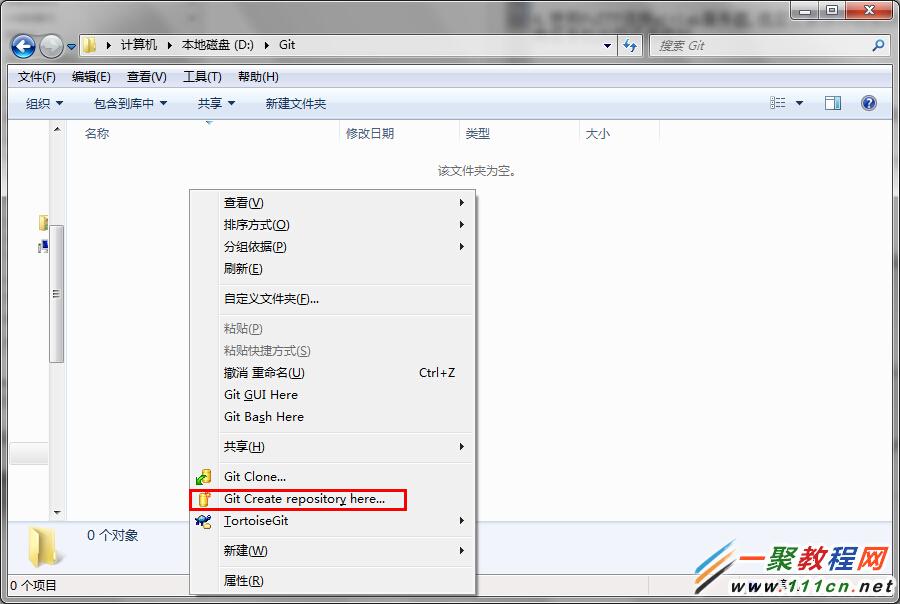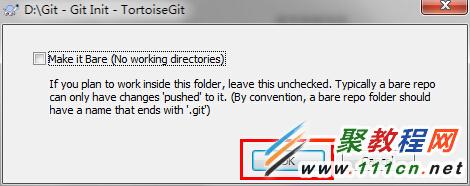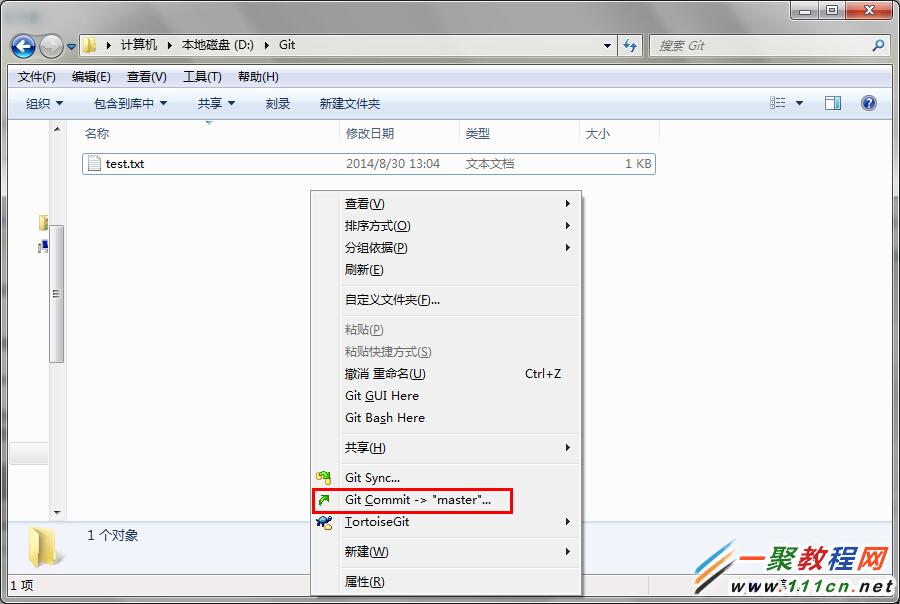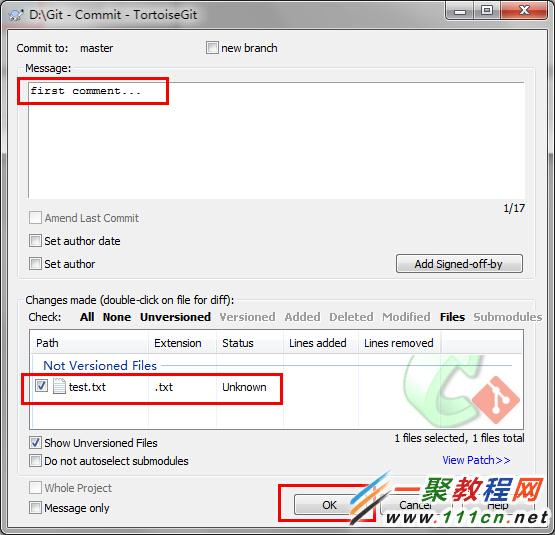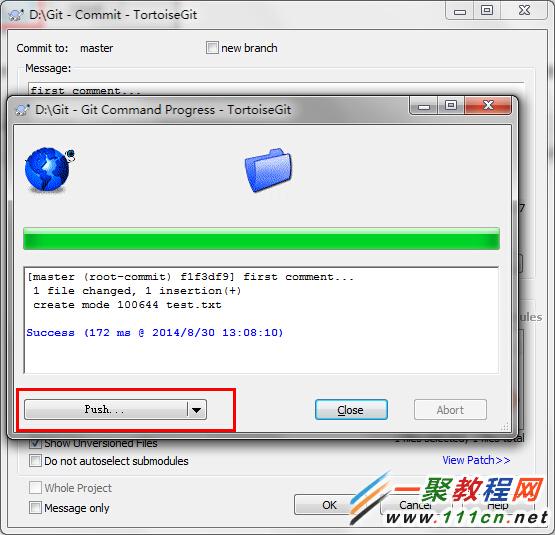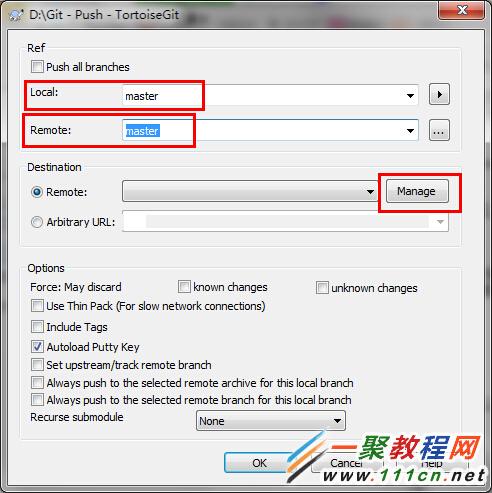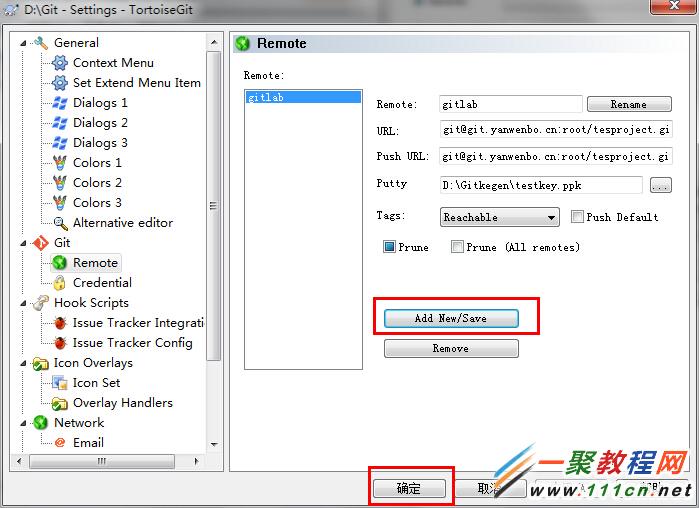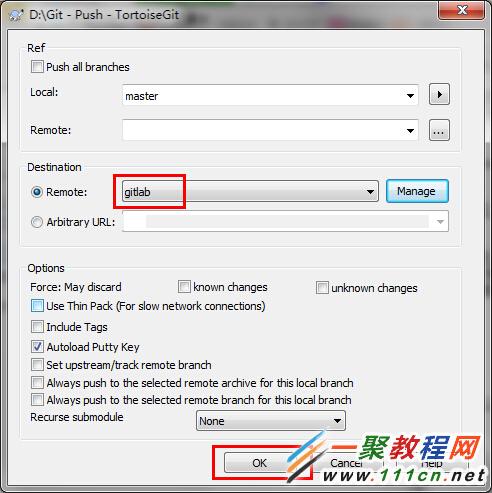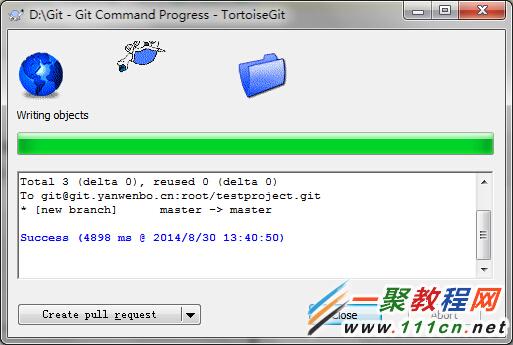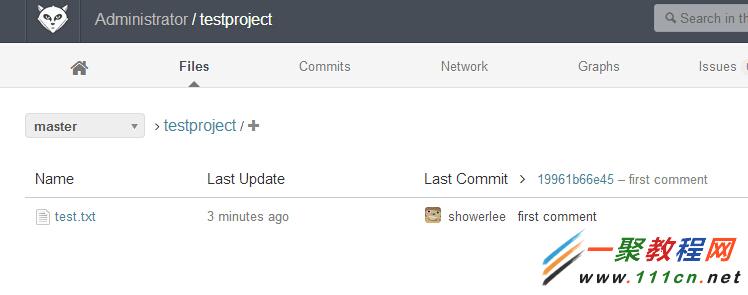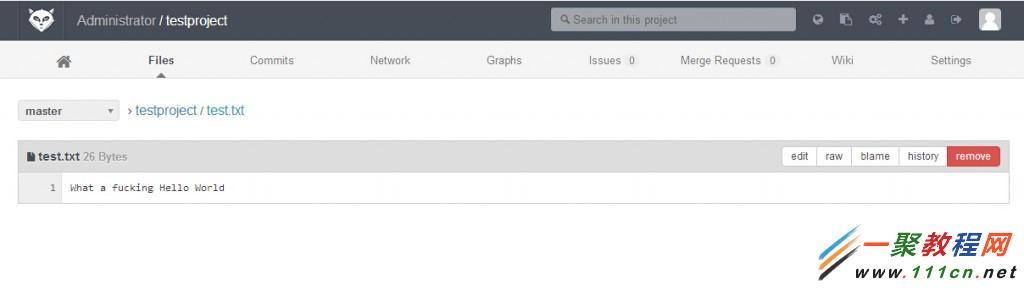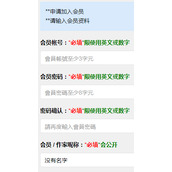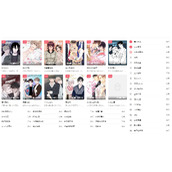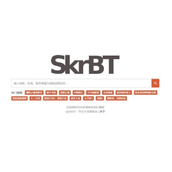Windows中使用TortoiseGit提交项目到GitLab配置
作者:袖梨
2022-06-30
Gitlab默认的配置推荐使用shell命令行与server端进行交互,作为搞SCM的表示无压力,但是作为开发人员还是比较适应windows的GUI图形管理,方便他们将注意力集中到代码编写上,所以今天刚好接着昨天给大家介绍一下使用windows下的git client工具实现将本地代码提交到远程服务器.
解决方案:
环境部署
TortoiseGit TortoiseGit-1.8.11.0-64bit.msi
Git Git-1.9.4-preview20140815.exe
Putty PuTTY 0.63
下载地址: http://yun*pa*n.*cn/QaaLGsd23BsWL (访问密码 96d7)
一.部署前的准备工作
安装TortoiseGit,Git,Putty,默认下一步安装即可,其中Git为Git client环境安装包,确保windows包含git环境.
二.配置PuTTY authentication agent
在安装TortoiseGit后,可以选择使用OpenSSH客户端还是使用Putty客户端,如果使用的是默认的Putty客户端,由于TortoiseGit GUI连接不支持server端自定义端口配置,若GitLab使用的SSH端口为自定义端口,则需要使用PuTTY的authentication agent去做一个本地的端口转发.
1.首先使用TortoiseGit自带的Puttygen创建本地的公/私钥对
2.点击Generate按钮,在窗口空白处按照提示晃动鼠标,生成公/私钥对,并保存到本地
其中testkey为公钥,testkey.ppk为私钥
3.将窗口生成的Public key粘贴到GitLab站点具体使用账号的SSh Keys内即完成公钥上传.
4.使用PuTTY连接gitlab服务器,open之前需选择之前本地生成的私钥
这里服务端domain为git.example.com
git为Server端SSH For GitLab账户
SSH端口为自定义的2222
5.连接成功会在右下角任务栏出现任务图标
三.配置TortoiseGit
1.从windows开始菜单选择TortoiseGit-Setting工具,在对话框里选择Git项,填写相关info
2.在D盘新建一个目录,例如"D:Git",并进入目录右键目录空白处选择"Git Create repository here...",弹出对话框点确认,这样即建立了一个本地Git仓库.
3.在该仓库目录下创建一个测试项目文本文件,右键目录空白处,选择Git Commit -> "master" ...,在弹出对话框里输入提示注释,选择要加入的版本控制文件,确定即可提交.
6.在弹出的设置对话框中按照如图所示,填写服务器Remote名称,URL([email protected]:root/tesproject.git),之前保存的本地私钥testkey.ppk,点击Add New/Save按钮保存这一设置,然后点击确定退出返回之前的对话框.
7.最终确认提交
8.push成功
9. Giblab后台查看提交结果.
大功告成...
相关文章
精彩推荐
-
 下载
下载疯狂医院达什医生中文版(Crazy Hospital)
模拟经营 疯狂医院达什医生中文版(Crazy Hospital)疯狂医院达什医生最新版是一款医院模拟经营类游戏,逼真的场景画
-
 下载
下载宝宝庄园官方版
模拟经营 宝宝庄园官方版宝宝庄园官方版是一款超级经典好玩的模拟经营类型的手游,这个游
-
 下载
下载桃源记官方正版
模拟经营 桃源记官方正版桃源记是一款休闲娱乐类的水墨手绘风格打造的模拟经营手游。玩家
-
 下载
下载长途巴士模拟器手机版
模拟经营 长途巴士模拟器手机版长途巴士模拟器汉化版是一款十分比真好玩的大巴车模拟驾驶运营类
-
 下载
下载房东模拟器最新版2024
模拟经营 房东模拟器最新版2024房东模拟器中文版是一个超级有趣的模拟经营类型的手游,这个游戏